 “Реклама – це одне з найбільших мистецтв XX століття”… Мабуть, на цьому можна було б і закінчити, якби не одне але: іноді її стільки, що вона заважає нормальному сприйняттю інформації, власне, за якої і приходить користувач, заходячи на той чи інший сайт.
“Реклама – це одне з найбільших мистецтв XX століття”… Мабуть, на цьому можна було б і закінчити, якби не одне але: іноді її стільки, що вона заважає нормальному сприйняттю інформації, власне, за якої і приходить користувач, заходячи на той чи інший сайт.
В даному випадку користувачу доводиться вибирати з двох “зол”: або змиритися з великою кількістю реклами і просто перестати помічати її, або встановлювати додаткові програми, які будуть блокувати її, і тим самим, навантажуючи процесор і сповільнюючи роботу комп’ютера в цілому. До речі, якщо б ці програми тільки гальмували роботу комп’ютера – пів біди, іноді вони приховують багато елементів сайту, без яких ви не бачите потрібні вам меню або функції! Та й нормальна реклама дозволяє бути в курсі останніх новин, новинок і тенденцій…
У цій статті поговоримо про те, як блокувати рекламу в Google Chrome – в одному із самих популярних браузерів інтернету!
Зміст:
- 1. Блокування реклами стандартною функцією браузера
- 2. Adguard – програма для блокування реклами
- 3. Adblock – розширення для браузера
1. Блокування реклами стандартною функцією браузера
У браузері Google Chrome вже є за замовчуванням функція, яка зможе вас захистити від безлічі спливаючих вікон. зазвичай вона включена за замовчуванням, але іноді… Краще перевірити.
Спочатку заходите в налаштування браузера: праворуч у верхньому куті тиснете на “три смужки” та вибираєте меню “налаштування”.
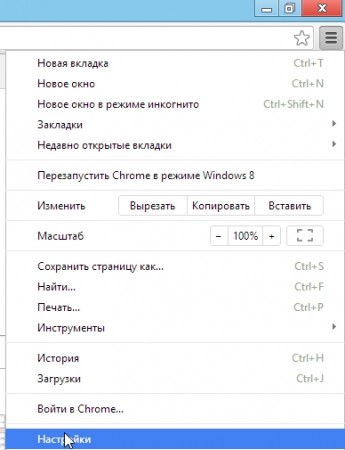
Далі прокручуєте сторінку до межі і шукайте напис: “показати додаткові параметри“.
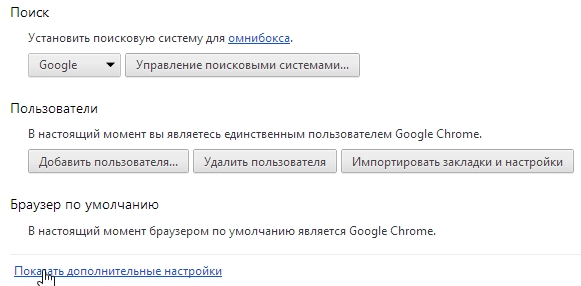
Тепер в розділі “Особисті дані” тиснемо кнопку “Налаштування контенту”.
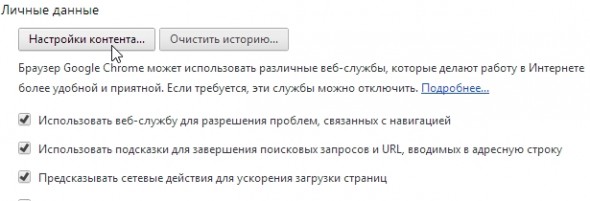
Далі потрібно знайти розділ “Спливаючі вікна” і поставити “гурток” навпроти пункту “Блокувати спливаючі вікна на всіх сайтах (рекомендовано)”.
Все, тепер більшість реклами, яка відноситься до спливаючим вікном буде заблокована. Зручно!
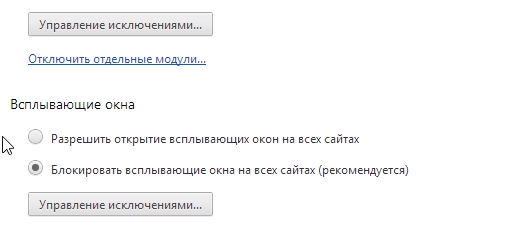
До речі, трохи нижче, є кнопка “Управління винятками“. Якщо у вас є сайти, які ви відвідуєте кожен день і ви хочете бути в курсі всіх новин цього сайту, можете занести його в список виключень. Такому чином, всю рекламу, яка є на цьому сайті, ви будете бачити.
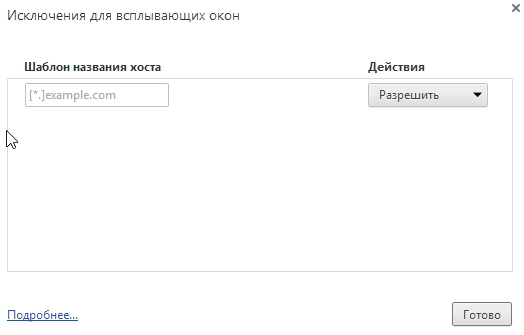
2. Adguard – програма для блокування реклами
Ще одним чудовим способом позбутися від реклами – це установка спеціальної програми-фільтри: Adguard.
Завантажити програму можна з офіційного сайту: http://adguard.com/.
Установка й настроювання програми – дуже прості. Просто запускаєте файл, скачаний з наведеної вище посиланням, далі запускається “майстер”, який все налаштує і швидко проведе вас через всі тонкощі.
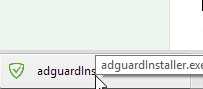
Що особливо радує, програма не підходить так радикально до реклами: тобто її можна гнучко налаштувати, яку рекламу блокувати, а яку ні.
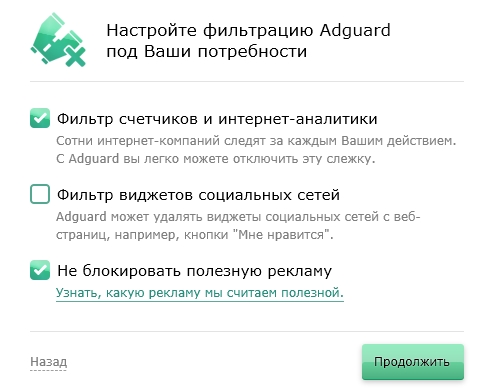
Наприклад, Adguard, буде блокувати всю рекламу видають звуки, що з’являється з нізвідки, всі спливаючі банери, що заважають сприйняттю інформації. Більш лояльніше ставитися до текстової реклами, біля якої є попередження, що це не елемент сайту, а саме реклама. В принципі, правильний підхід,адже дуже часто саме реклама допомагає знайти більш якісний та дешевий товар.
Нижче на скріншоті, наведено головне вікно програми. Тут можна побачити скільки інтернет-трафіку було перевірено і відфільтровано, скільки було видалено рекламних повідомлень, задати параметри і ввести винятки. Зручно!
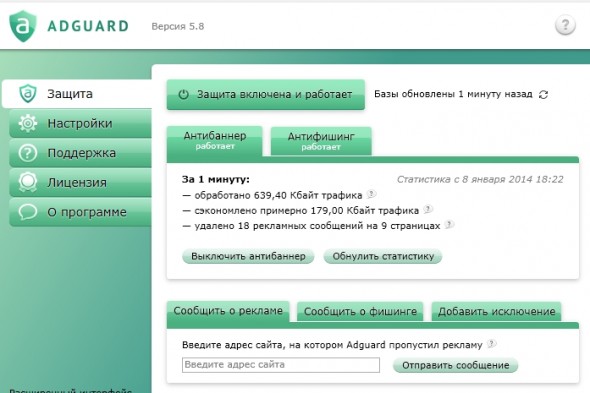
3. Adblock – розширення для браузера
Одне з кращих додатків для блокування реклами в Google Chrom – це Adblock. Для його установки від вас лише потрібно перейти за посиланням і погодитися з його установкою. Далі браузер автоматично завантажить його і підключить до роботи.

Тепер всі вкладки, які ви будете відкривати – будуть без реклами! Правда, є одне непорозуміння: іноді під рекламу потрапляють цілком пристойні елементи сайту: наприклад, відео, банери, які описують той або інший розділ і пр.
У правому верхньому куті Google Chrome з’явитися значок програми: “біла рука на червоному тлі”.
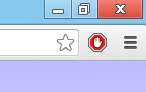
При заході на який-небудь сайт, на цьому значку будуть з’являтися цифри, які сигналізують користувачеві, скільки реклами було заблоковано цим розширенням.
Якщо клацнути по значку в цей момент, можна детально дізнатися інформацію з блокуванням.
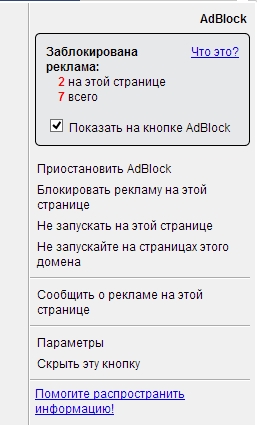
До речі, що дуже зручно, так це в Adblock можна в будь-яку секунду відмовитися від блокування реклами, при цьому не видаляючи додаток. Робиться це просто: натисканням по вкладці “призупинити роботу Adblock”.

Якщо ж повне відключення блокування вас не влаштовує, то є можливість не блокувати рекламу тільки на певному сайті, або навіть на певній сторінці!
Висновок
Незважаючи на те, що частина реклами заважає користувачу, частина ж навпаки допомагає йому знайти потрібну інформацію. Зовсім відмовлятися від неї – думаю, не зовсім правильно. Більш кращий варіант, після ознайомлення з сайтом: або закрити його і не повертатися, або, якщо з ним потрібно працювати, а він весь в рекламі, занести його у фільтр. Таким чином можна і повністю сприйняти інформацію на сайті, і не витрачати кожен раз час на завантаження реклами.
Найпростіше блокувати рекламу в браузері Google Chrome за допомогою доповнення Adblock. Хорошою альтернативою так само стане установка програми Adguard.


